هل تريد معرفة كيفية استخدام نهج مجموعة لتكوين خلفية على Windows؟ في هذا البرنامج التعليمي، سوف نعرض لك كيفية إنشاء نهج مجموعة لتكوين خلفية سطح المكتب.
• Windows 2012 R2
• Windows 2016
• Windows 2019
• Windows 10
• Windows 7
قائمة الأجهزة:
يعرض القسم التالي قائمة المعدات المستخدمة لإنشاء هذا البرنامج التعليمي.
يمكن العثور على كل قطعة من الأجهزة المذكورة أعلاه في موقع Amazon.
ويندوز البرنامج التعليمي ذات الصلة:
في هذه الصفحة، نقدم وصولاً سريعاً إلى قائمة من البرامج التعليمية المتعلقة بـ Windows.
البرنامج التعليمي كائن نهج المجموعة - تكوين خلفية
إنشاء مجلد مشترك ووضع نسخة من خلفية.
سيكون هذا نقطة توزيع ملف خلفية إلى شبكة الاتصال.
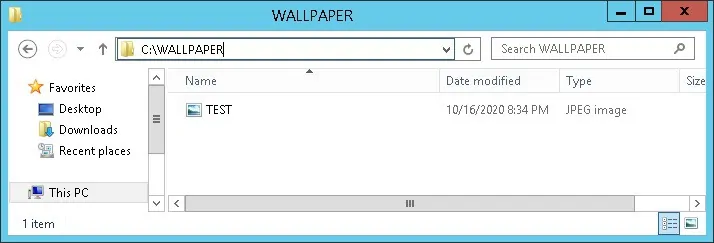
في المثال الخاص بنا، تم إنشاء مجلد مشترك يسمى WALLPAPER.
تم إعطاء كافة مستخدمي المجال وكافة أجهزة الكمبيوتر المجال إذن القراءة عبر هذا المجلد.

في المثال الخاص بنا، هذا هو المسار للوصول إلى مشاركة الشبكة.
على وحدة تحكم المجال، افتح أداة إدارة نهج المجموعة.

إنشاء نهج مجموعة جديد.

أدخل اسمًا لنهج المجموعة الجديد.

في المثال الخاص بنا، تم تسمية كائن نهج المجموعة الجديد: MY-GPO.
على شاشة إدارة نهج المجموعة، قم بتوسيع المجلد المسمى كائنات نهج المجموعة.
انقر بزر الماوس الأيمن فوق كائن نهج المجموعة الجديد وحدد الخيار تحرير.

على الشاشة محرر نهج المجموعة، قم بتوسيع مجلد تكوين المستخدم وحدد موقع العنصر التالي.
انقر بزر الماوس الأيمن فوق الخيار الملفات وإنشاء ملف جديد.
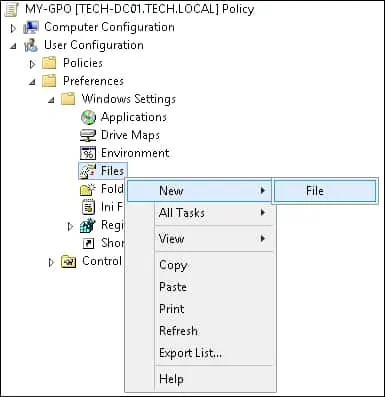
حدد إجراء التحديث.
في الحقل المصدر، أدخل مسار الشبكة الخاص بخلفية الشاشة.
في الحقل الوجهة، أدخل المسار المحلي لحفظ نسخة من خلفية الشاشة.
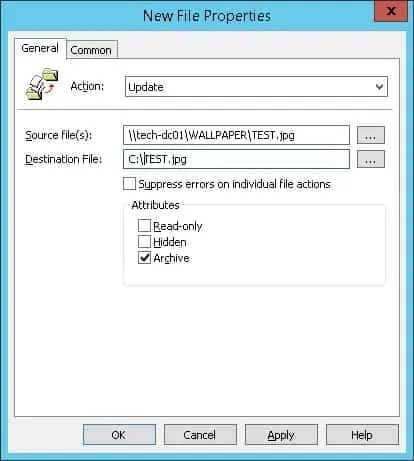
في المثال، سيقوم كائن نهج المجموعة بإنشاء نسخة محلية من ملف خلفية.
بعد ذلك، تكوين كائن نهج المجموعة لتمكين النسخة المحلية من ملف الصورة كخلفية تلقائياً.
على الشاشة محرر نهج المجموعة، قم بتوسيع مجلد تكوين المستخدم وحدد موقع العنصر التالي.
الوصول إلى المجلد المسمى سطح المكتب.
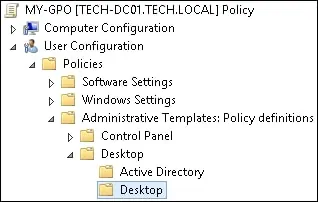
تمكين العنصر المسمى خلفية سطح المكتب.
أدخل المسار إلى النسخة المحلية من ملف خلفية.
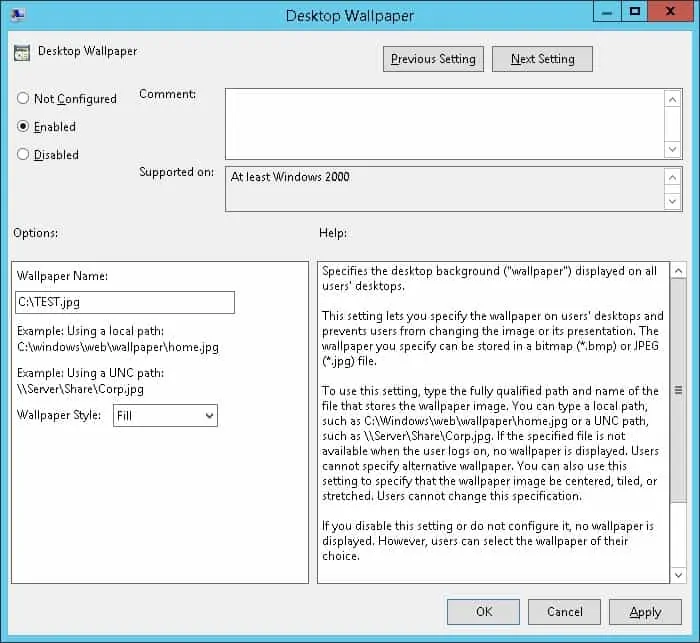
لحفظ تكوين نهج المجموعة، تحتاج إلى إغلاق محرر نهج المجموعة.
تهانينا! لقد انتهيت من إنشاء كائن نهج المجموعة.
البرنامج التعليمي GPO - خلفية سطح المكتب
في شاشة إدارة نهج المجموعة، تحتاج إلى النقر بزر الماوس الأيمن فوق الوحدة التنظيمية المطلوبة وتحديد الخيار لربط كائن نهج المجموعة موجود.

في المثال الخاص بنا، نحن ذاهبون لربط نهج المجموعة المسمى MY-GPO إلى جذر المجال.

بعد تطبيق GPO تحتاج إلى الانتظار لمدة 10 أو 20 دقيقة.
خلال هذا الوقت سيتم نسخ كائن نهج المجموعة إلى وحدات تحكم مجال أخرى.
على كمبيوتر بعيد، تسجيل الدخول والتحقق من خلفية.
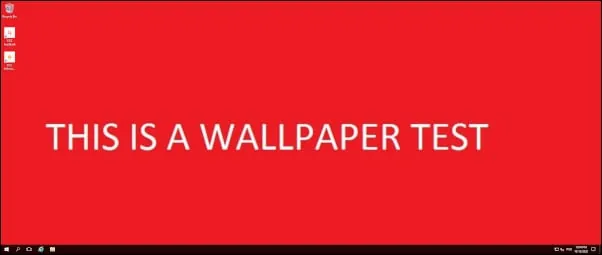
في المثال، استخدمنا كائن نهج المجموعة لتكوين خلفية Windows تلقائيًا.
